桌面底部任务栏不见怎么恢复 呢?下面给大家分享一下怎样恢复桌面下面任务栏的教程吧。 1、首先在键盘上同时按下Ctrl+Alt+Del组合键,启动任务管理器 2、进入页面,在进程栏中,找到
桌面底部任务栏不见怎么恢复呢?下面给大家分享一下怎样恢复桌面下面任务栏的教程吧。
1、首先在键盘上同时按下Ctrl+Alt+Del组合键,启动任务管理器
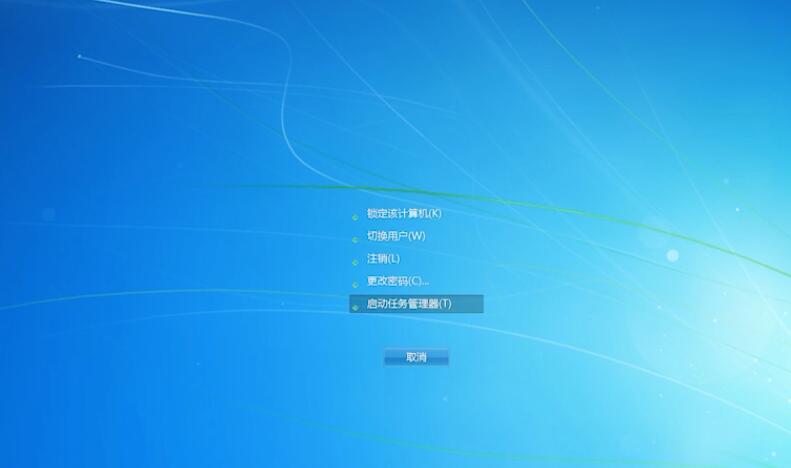
2、进入页面,在进程栏中,找到explorer.exe并右键单击它,选择结束进程,再次点击结束进程
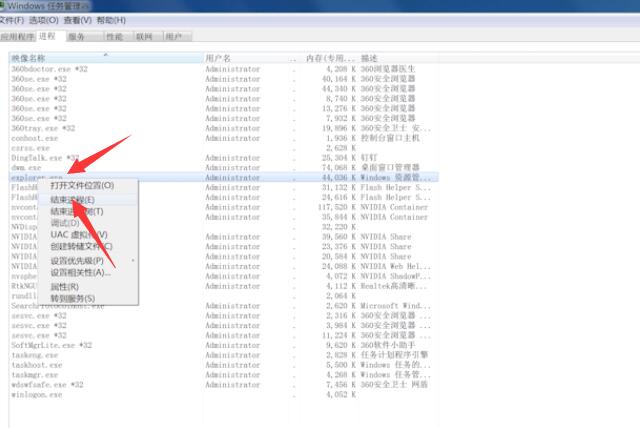
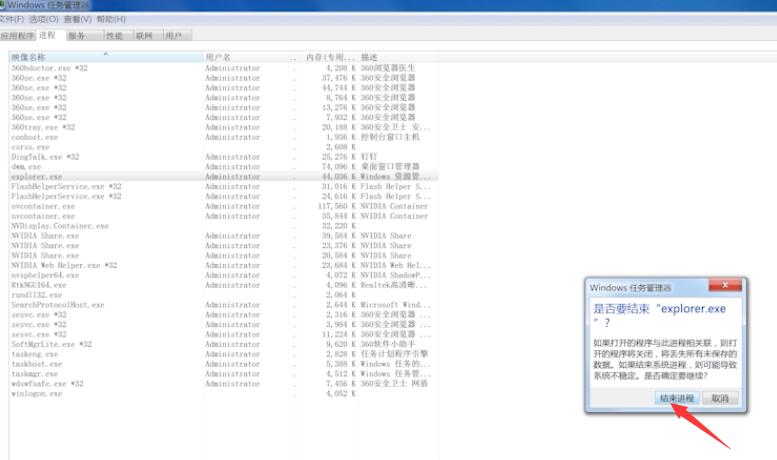
3、然后单击左上方的文件,选择新建任务
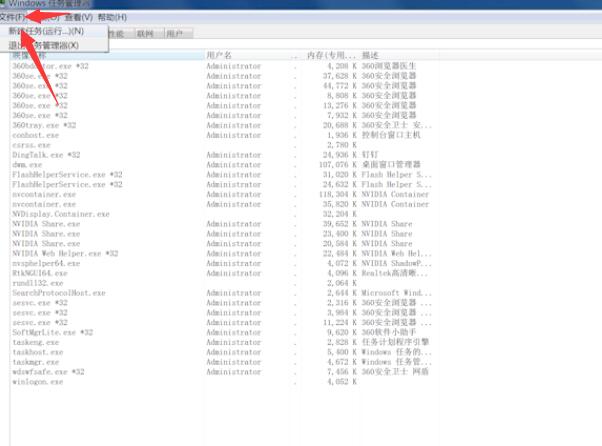
4、弹出窗口,输入explorer.exe,确定即可
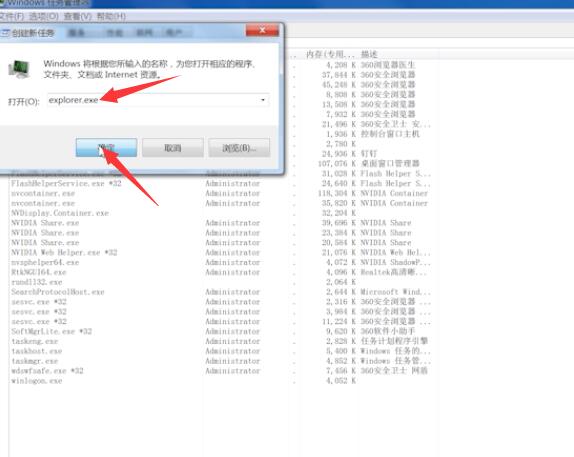
以上就是电脑桌面底部的任务栏不见了怎么恢复的内容,希望对大家有所帮助。
